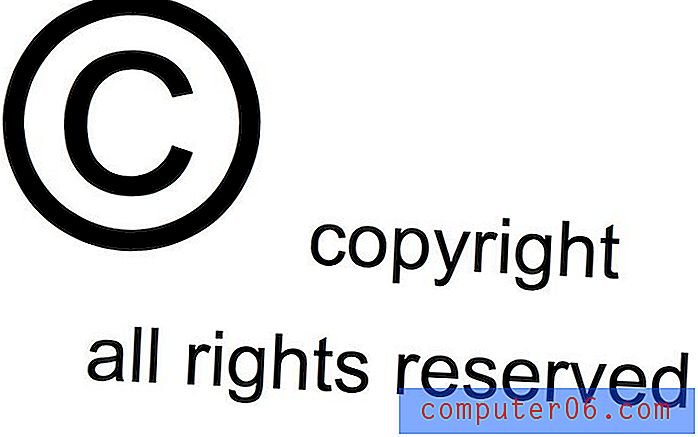Comment supprimer votre signature dans Gmail
Si vous écrivez souvent des e-mails pour le travail ou une organisation, il peut être fastidieux de toujours signer ces e-mails avec votre nom, votre numéro de téléphone et peut-être d'autres informations d'identification des moyens de contact. L'option de signature qui est disponible dans la plupart des applications de messagerie électronique peut automatiser cette étape pour vous, vous libérant de l'ennui qui vient de taper la même chose à plusieurs reprises.
Mais vous avez peut-être créé cette signature il y a quelque temps, et les informations incluses sur la signature peuvent ne plus être valides. Ou la façon dont vous utilisez votre compte Gmail a peut-être changé, ce qui signifie que la signature que vous avez n'est plus du tout nécessaire. Heureusement, il est possible de supprimer votre signature de Gmail en suivant notre tutoriel ci-dessous.
Comment arrêter d'ajouter une signature à la fin des e-mails dans Gmail
Les étapes de cet article ont été effectuées dans Google Chrome, mais fonctionneront également dans d'autres navigateurs Web pour ordinateurs de bureau et portables. Une fois que vous aurez terminé ce guide, toute signature précédemment ajoutée aux e-mails que vous envoyez à partir de la version du navigateur Web de Gmail sera supprimée.
Travaillez-vous également dans Outlook? Découvrez comment personnaliser votre signature dans cette application.
Étape 1: connectez-vous à votre compte Gmail à l'adresse https://mail.google.com/mail/u/0/#inbox.
Étape 2: cliquez sur l'icône d'engrenage en haut à droite de la fenêtre, puis cliquez sur l'option Paramètres .

Étape 3: faites défiler la page jusqu'à la section Signature du menu, puis cliquez sur le cercle à gauche de Aucune signature .
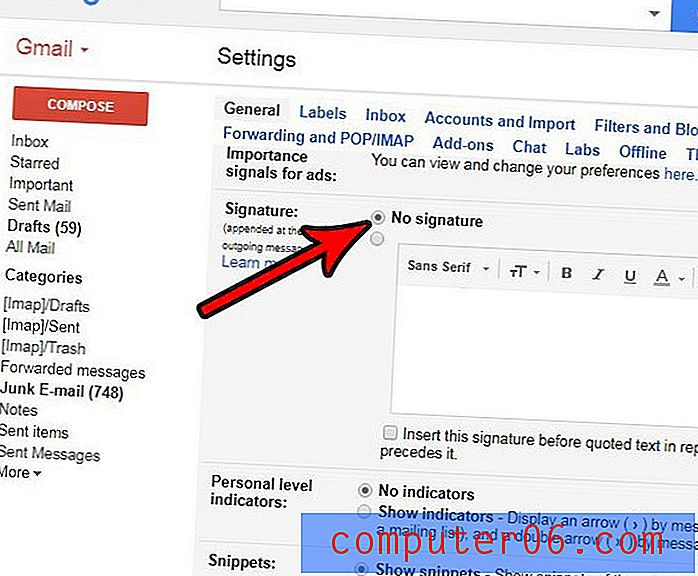
Étape 4: faites défiler vers le bas du menu et cliquez sur le bouton Enregistrer les modifications pour appliquer la modification et supprimer votre signature de Gmail.
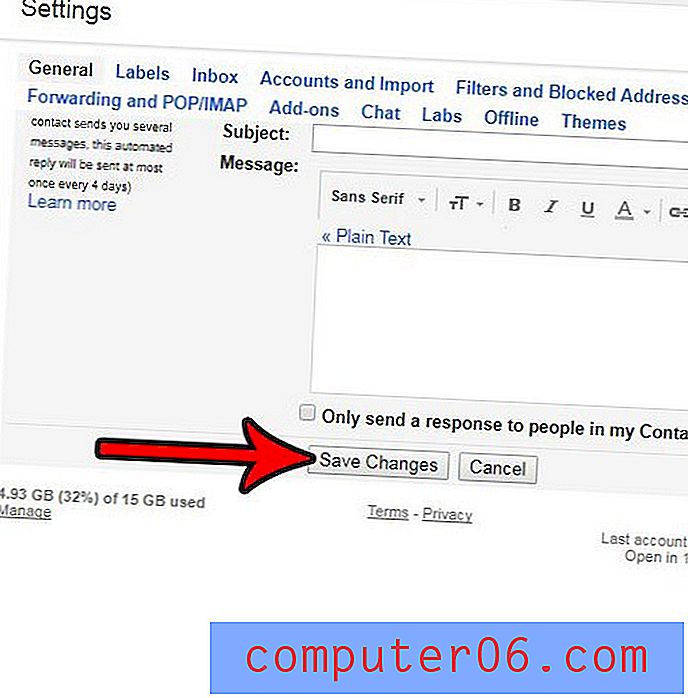
Bien que cela supprime votre signature lors de l'envoi d'e-mails à partir de la version du navigateur de Gmail, d'autres applications peuvent avoir leurs propres paramètres de signature distincts. Par exemple, découvrez comment modifier ou supprimer la signature de votre iPhone si une est encore ajoutée aux e-mails que vous envoyez depuis votre compte Gmail sur cet appareil.